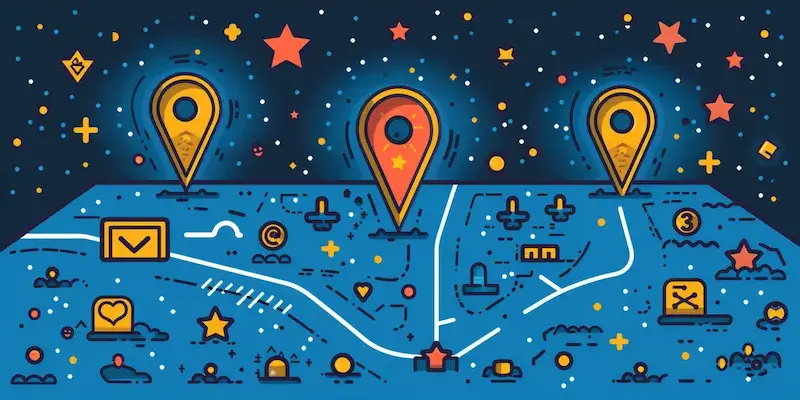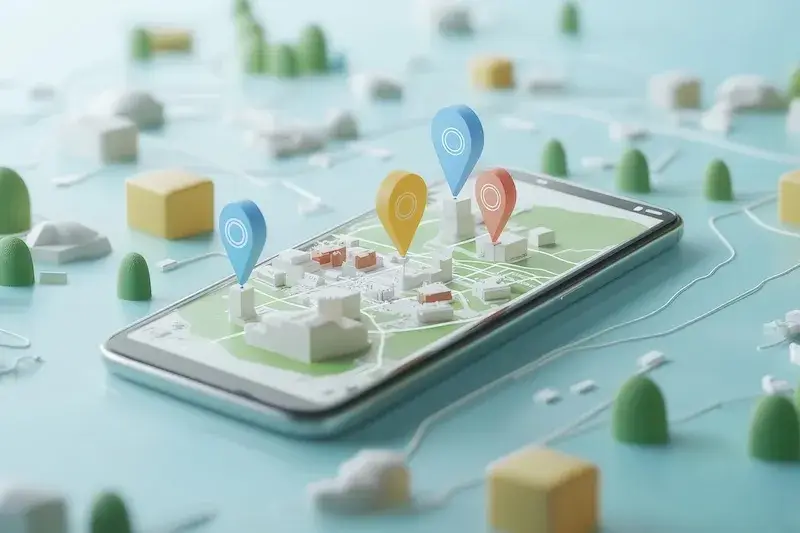Aby dodać pinezkę w Google Maps, należy najpierw otworzyć aplikację lub stronę internetową Google Maps…
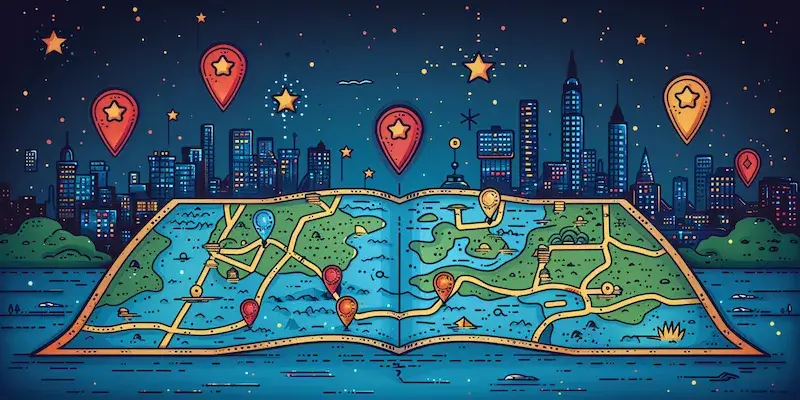
Jak dodać pinezkę na Google Maps?
On by StandardDodawanie pinezki na Google Maps to proces, który może być niezwykle przydatny, gdy chcemy zaznaczyć konkretne miejsce, które chcielibyśmy zapamiętać lub podzielić się nim z innymi. Aby to zrobić, wystarczy otworzyć aplikację Google Maps na swoim urządzeniu mobilnym lub komputerze. Po załadowaniu mapy, należy znaleźć interesujące nas miejsce, co można zrobić poprzez wpisanie adresu w pasku wyszukiwania lub przeglądając mapę ręcznie. Kiedy już znajdziemy lokalizację, wystarczy kliknąć prawym przyciskiem myszy na wybrane miejsce, a następnie wybrać opcję „Dodaj pinezkę” lub „Zapisz miejsce”. W przypadku korzystania z aplikacji mobilnej, po naciśnięciu i przytrzymaniu palca na mapie pojawi się pin, który można przesunąć w inne miejsce oraz dodać do niego dodatkowe informacje, takie jak nazwa czy opis.
Jakie są korzyści z dodawania pinezek na Google Maps?
Dodawanie pinezek na Google Maps niesie ze sobą wiele korzyści, które mogą ułatwić codzienne życie oraz organizację podróży. Przede wszystkim dzięki temu możemy szybko odnaleźć miejsca, które odwiedziliśmy wcześniej lub które planujemy odwiedzić w przyszłości. Pinezki pozwalają na tworzenie własnych list miejsc, co jest szczególnie przydatne podczas planowania wakacji czy weekendowych wypadów. Możemy również dzielić się swoimi pinezkami z rodziną i przyjaciółmi, co ułatwia organizację wspólnych wyjazdów czy spotkań. Dodatkowo Google Maps oferuje możliwość dodawania zdjęć oraz recenzji do zapisanych miejsc, co sprawia, że nasze pinezki stają się bardziej wartościowe i informacyjne. Dzięki temu możemy nie tylko zapamiętać lokalizację, ale również podzielić się swoimi doświadczeniami z innymi użytkownikami.
Jak edytować lub usuwać pinezki na Google Maps?
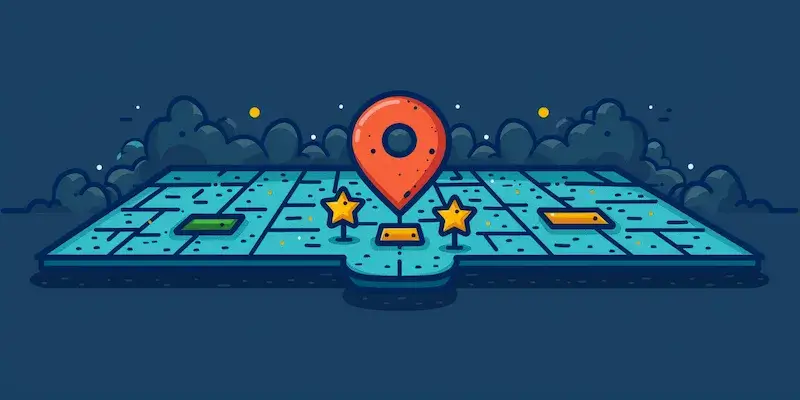
Jak dodać pinezkę na Google Maps?
Edytowanie lub usuwanie pinezek na Google Maps to równie istotna umiejętność jak ich dodawanie. Czasami zdarza się, że zmieniają się nasze plany lub preferencje dotyczące miejsc, które zaznaczyliśmy wcześniej. Aby edytować istniejącą pinezkę, należy otworzyć aplikację Google Maps i przejść do zakładki „Twoje miejsca”, gdzie znajdziemy wszystkie zapisane lokalizacje. Wybierając konkretną pinezkę, możemy zmienić jej nazwę lub dodać dodatkowe informacje takie jak opis czy zdjęcia. Jeśli natomiast zdecydujemy się usunąć daną pinezkę, wystarczy kliknąć na nią i wybrać opcję „Usuń”. Proces ten jest szybki i intuicyjny, co sprawia, że zarządzanie swoimi oznaczeniami staje się proste i wygodne.
Jak wykorzystać dodane pinezki w codziennym życiu?
Pinezki dodane do Google Maps mogą być wykorzystywane w różnorodny sposób w codziennym życiu. Przede wszystkim stanowią one doskonałe narzędzie do planowania podróży czy weekendowych wyjazdów. Dzięki zapisanym lokalizacjom możemy łatwo stworzyć trasę podróży uwzględniającą wszystkie interesujące nas miejsca. Możemy także korzystać z pinezek podczas organizacji spotkań ze znajomymi czy rodziną – wystarczy wysłać im link do naszej listy miejsc lub wskazać konkretne punkty na mapie. Dodatkowo możemy używać pinezek jako przypomnienia o ważnych wydarzeniach czy miejscach związanych z naszymi zainteresowaniami – np. ulubionych restauracjach czy galeriach sztuki. Pinezki mogą także służyć jako baza danych dla osób prowadzących działalność gospodarczą – dzięki nim można łatwo zaznaczyć lokalizacje klientów czy dostawców.
Jak dodać pinezkę na Google Maps z poziomu telefonu?
Dodawanie pinezki na Google Maps z poziomu telefonu to proces, który można wykonać w kilku prostych krokach. Po pierwsze, należy otworzyć aplikację Google Maps na swoim smartfonie. Upewnij się, że masz aktywne połączenie z internetem, aby móc korzystać z pełnych funkcji aplikacji. Następnie możesz skorzystać z opcji wyszukiwania, wpisując adres miejsca, które chcesz zaznaczyć, lub przeglądając mapę ręcznie. Gdy znajdziesz interesujące cię miejsce, wystarczy nacisnąć i przytrzymać palec na danym punkcie na mapie. Po chwili pojawi się pin, który oznacza wybraną lokalizację. W tym momencie możesz dodać do pinezki dodatkowe informacje, takie jak nazwa miejsca czy krótki opis. Możesz także dodać zdjęcia lub oceny, co sprawi, że twoja pinezka będzie bardziej informacyjna. Po zakończeniu edytowania wystarczy kliknąć „Zapisz”, aby dodać pinezkę do swoich miejsc.
Jakie są najczęstsze błędy przy dodawaniu pinezek?
Podczas dodawania pinezek na Google Maps użytkownicy często popełniają pewne błędy, które mogą prowadzić do frustracji lub nieporozumień. Jednym z najczęstszych problemów jest brak precyzyjnego wskazania lokalizacji. Czasami użytkownicy mogą przypadkowo dodać pinezkę w niewłaściwym miejscu, co może skutkować trudnościami w późniejszym odnalezieniu jej. Dlatego zawsze warto upewnić się, że pin jest umieszczony dokładnie tam, gdzie chcemy go mieć. Innym częstym błędem jest pomijanie dodawania istotnych informacji do pinezki, takich jak nazwa czy opis miejsca. Bez tych danych może być trudno przypomnieć sobie szczegóły dotyczące danego punktu w przyszłości. Ponadto niektórzy użytkownicy zapominają o aktualizacji swoich pinezek – jeśli miejsce zmienia swoją nazwę lub zamyka się, warto usunąć lub edytować istniejące oznaczenia.
Jak synchronizować pinezki między urządzeniami?
Synchronizacja pinezek między różnymi urządzeniami to jedna z kluczowych funkcji Google Maps, która umożliwia użytkownikom dostęp do swoich zapisanych miejsc niezależnie od tego, z jakiego urządzenia korzystają. Aby skorzystać z tej opcji, należy upewnić się, że jesteśmy zalogowani na to samo konto Google na wszystkich urządzeniach. Po dodaniu pinezki na jednym urządzeniu automatycznie zostanie ona zsynchronizowana z pozostałymi urządzeniami pod warunkiem aktywnego połączenia internetowego. W przypadku korzystania z aplikacji mobilnej oraz wersji przeglądarkowej Google Maps, wszystkie zmiany są natychmiast aktualizowane w chmurze. Dzięki temu możemy łatwo przeglądać i edytować swoje pinezki zarówno na telefonie, jak i komputerze bez obawy o utratę danych.
Jak wykorzystać Google Maps do planowania podróży?
Google Maps to potężne narzędzie do planowania podróży, które może znacznie ułatwić organizację wyjazdów zarówno bliskich, jak i dalekich. Dzięki możliwości dodawania pinezek możemy stworzyć listę miejsc, które chcemy odwiedzić w trakcie naszej podróży. Warto zacząć od zebrania informacji o interesujących nas atrakcjach turystycznych, restauracjach czy hotelach i zaznaczyć je na mapie jako pinezki. Następnie możemy łatwo zobaczyć ich rozmieszczenie geograficzne i zaplanować optymalną trasę podróży tak, aby maksymalnie wykorzystać czas spędzony w danym miejscu. Google Maps oferuje również funkcję wyznaczania tras oraz szacowania czasu przejazdu między poszczególnymi punktami, co pozwala na lepsze zarządzanie harmonogramem podróży. Dodatkowo możemy korzystać z opcji „Zobacz w pobliżu”, aby odkrywać nowe miejsca i atrakcje znajdujące się blisko naszych zapisanych lokalizacji.
Jak dzielić się pinezkami z innymi użytkownikami?
Dzieląc się swoimi pinezkami z innymi użytkownikami Google Maps, możemy ułatwić im odkrywanie interesujących miejsc oraz organizację wspólnych wyjazdów czy spotkań. Aby to zrobić, wystarczy otworzyć zakładkę „Twoje miejsca” w aplikacji Google Maps i znaleźć listę zapisanych lokalizacji. Po wybraniu konkretnej pinezki można skorzystać z opcji udostępniania linku do niej za pomocą różnych platform komunikacyjnych takich jak e-mail czy wiadomości tekstowe. Możemy również tworzyć własne listy miejsc i udostępniać je znajomym – wystarczy kliknąć „Utwórz nową listę” i dodać do niej wybrane pinezki oraz nadać jej nazwę i opis. Po zakończeniu procesu tworzenia listy można ją udostępnić innym użytkownikom poprzez wysłanie linku lub zaproszenie ich do współpracy nad listą.
Jak korzystać z recenzji przy dodawaniu pinezek?
Kiedy dodajemy pinezkę na Google Maps, warto zwrócić uwagę na możliwość dodawania recenzji dotyczących danego miejsca. Recenzje są niezwykle cennym źródłem informacji zarówno dla nas samych, jak i dla innych użytkowników aplikacji. Podczas dodawania pinezki możemy ocenić dane miejsce w skali od 1 do 5 gwiazdek oraz napisać krótki komentarz opisujący nasze doświadczenia związane z tym punktem. Tego rodzaju informacje mogą być pomocne w przyszłości przy podejmowaniu decyzji o ponownym odwiedzeniu danego miejsca lub poleceniu go innym osobom. Dodatkowo recenzje są widoczne dla innych użytkowników Google Maps, co sprawia, że nasze opinie mogą wpłynąć na ich wybory dotyczące odwiedzanych lokacji.
Jakie są alternatywy dla Google Maps przy dodawaniu pinezek?
Mimo że Google Maps jest jedną z najpopularniejszych aplikacji do mapowania i dodawania pinezek, istnieją również inne alternatywy dostępne na rynku, które mogą oferować podobne funkcje i możliwości personalizacji lokalizacji. Jednym z takich narzędzi jest MapQuest – aplikacja ta pozwala na tworzenie własnych map oraz dodawanie oznaczeń w formie pinezek podobnie jak w Google Maps. Inną opcją jest Waze – chociaż głównie skupia się na dostarczaniu informacji o ruchu drogowym i trasach przejazdu, również umożliwia użytkownikom oznaczanie miejsc oraz dzielenie się informacjami o interesujących punktach na trasie podróży. Kolejną alternatywą jest HERE WeGo – aplikacja ta oferuje możliwość offline’owego korzystania z map oraz dodawania własnych oznaczeń bez potrzeby dostępu do internetu.
Sprawdź koniecznie
-
Jak dodać pinezkę Google Maps?
-
Google Maps jak dodać pinezkę?
Aby dodać pinezkę w Google Maps, należy najpierw otworzyć aplikację na swoim urządzeniu mobilnym lub…
-
Jak dodac pinezkę w Google Maps?
Dodawanie pinezki w Google Maps to proces, który może być niezwykle przydatny, zwłaszcza gdy chcemy…
-
Google Maps jak zrobić pinezkę?
Dodawanie pinezek w Google Maps to proces, który może być niezwykle przydatny, szczególnie gdy chcemy…
-
Google Maps jak włączyć głos?
Włączenie głosu w aplikacji Google Maps na telefonie to proces, który może znacząco poprawić komfort…